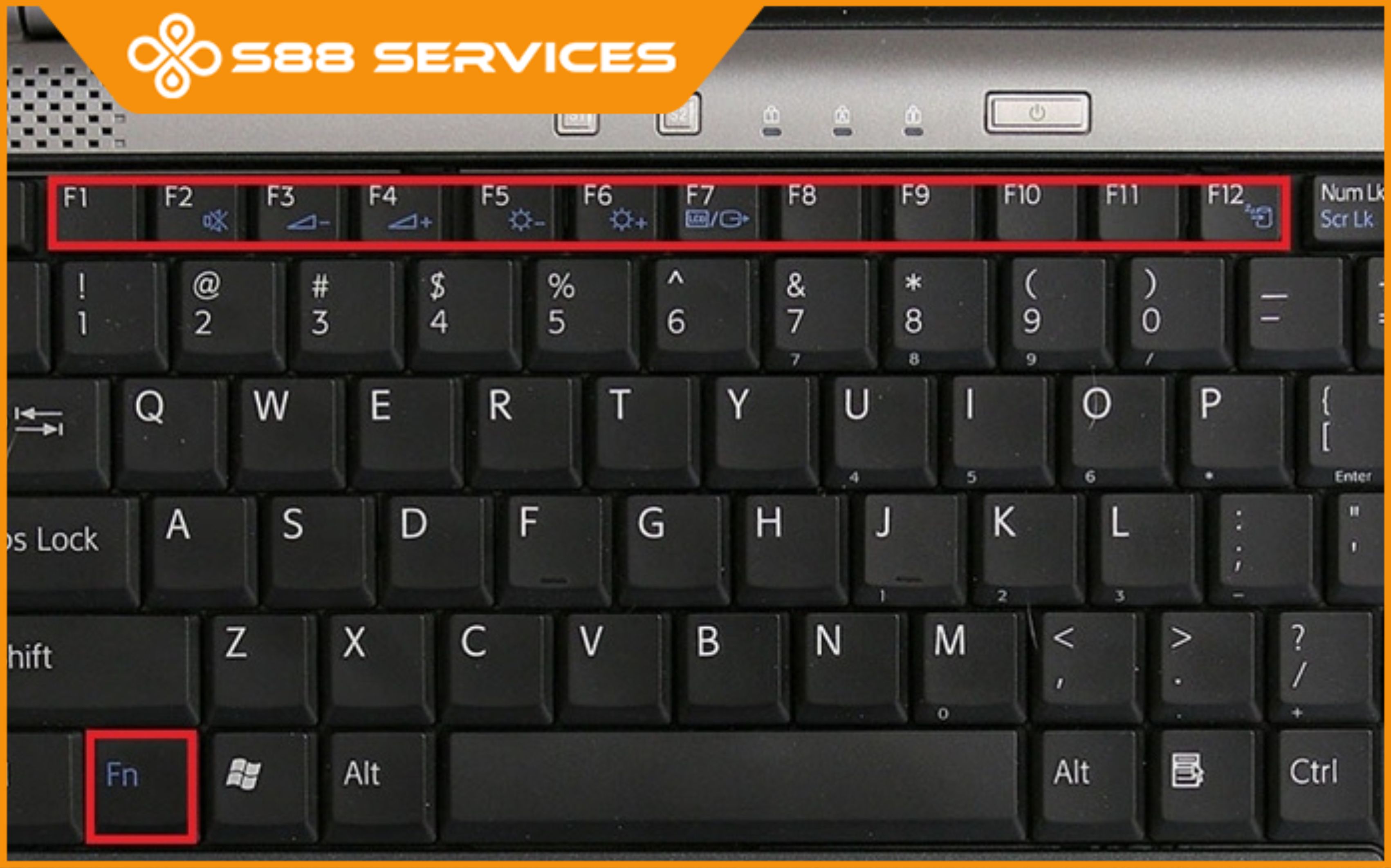Mở nguồn máy tính là thao tác cơ bản nhưng vô cùng quan trọng trong quá trình sử dụng máy tính. Nếu máy tính không lên nguồn mà bạn bị hỏng nút nguồn, đừng lo, bài viết này sẽ cách mở nguồn máy tính không cần tới nút nguồn và sửa máy tính để giải quyết những vấn đề liên quan đến việc khởi động máy tính.
Các sự cố thường gặp khi mở nguồn máy tính

Mặc dù việc mở nguồn máy tính khá đơn giản, đôi khi bạn có thể gặp phải một số sự cố khiến máy tính không thể khởi động. Dưới đây là một số vấn đề phổ biến và cách khắc phục:
Máy tính không lên nguồn
Nếu bạn nhấn nút nguồn mà máy tính không có phản hồi (không có âm thanh khởi động, màn hình không sáng), có thể có một trong những nguyên nhân sau:
Nguồn điện không ổn định: Kiểm tra lại dây nguồn hoặc ổ điện.
Lỗi phần cứng: Các linh kiện như bo mạch chủ, nguồn điện, hoặc bộ nhớ có thể gặp vấn đề. Bạn có thể cần mang máy tính đến cửa hàng sửa chữa để kiểm tra.
Nút nguồn bị lỗi: Nếu nút nguồn bị hỏng, máy tính sẽ không khởi động được. Trong trường hợp này, bạn cần thay thế nút nguồn.
Máy tính bật nhưng không lên màn hình
Nếu máy tính khởi động nhưng màn hình không hiển thị gì, bạn có thể thử các cách sau:
Kiểm tra kết nối cáp màn hình: Đảm bảo rằng dây cáp kết nối giữa màn hình và máy tính được cắm chặt.
Thử màn hình khác: Nếu có thể, hãy thử kết nối máy tính với một màn hình khác để loại trừ vấn đề từ màn hình hiện tại.
Kiểm tra card đồ họa: Nếu máy tính có card đồ họa rời, thử tháo và gắn lại để đảm bảo không bị lỏng hoặc hỏng.
Máy tính không khởi động đúng cách sau khi mở nguồn
Nếu máy tính bật lên nhưng gặp phải vấn đề như treo logo hoặc không vào được hệ điều hành, bạn có thể thử:
Khởi động lại máy: Đôi khi một lần khởi động lại có thể giúp giải quyết sự cố.
Kiểm tra phần mềm: Lỗi phần mềm có thể gây ra tình trạng này. Thử khôi phục hệ thống hoặc sửa chữa lỗi hệ điều hành.
Sử dụng chế độ Safe Mode: Trong một số trường hợp, bạn cần khởi động máy tính vào chế độ Safe Mode để khắc phục các sự cố liên quan đến phần mềm.

Cách mở nguồn máy tính khi nút nguồn bị hỏng

Khi nút nguồn bị hỏng bạn không thể mở nguồn máy tính, bạn có thể thay thế bằng những cách sau đây:
Hướng dẫn cài đặt để mở laptop bằng chuột
Bước 1: Khởi động laptop, đồng thời nhấn một phím bất kỳ từ F1 đến F12 để truy cập vào chương trình Cmos setup.
Bước 2: Trong giao diện của chương trình Cmos setup, bạn chọn mục Power Management Setup.
Bước 3: Bạn tìm và chọn mục Power on by mouse, sau đó nhấn Enter.
Bước 4: Bạn tiếp tục chọn Double Click và nhấn đúp chuột để khởi động lại laptop.
Hướng dẫn cài đặt để mở laptop bằng bàn phím
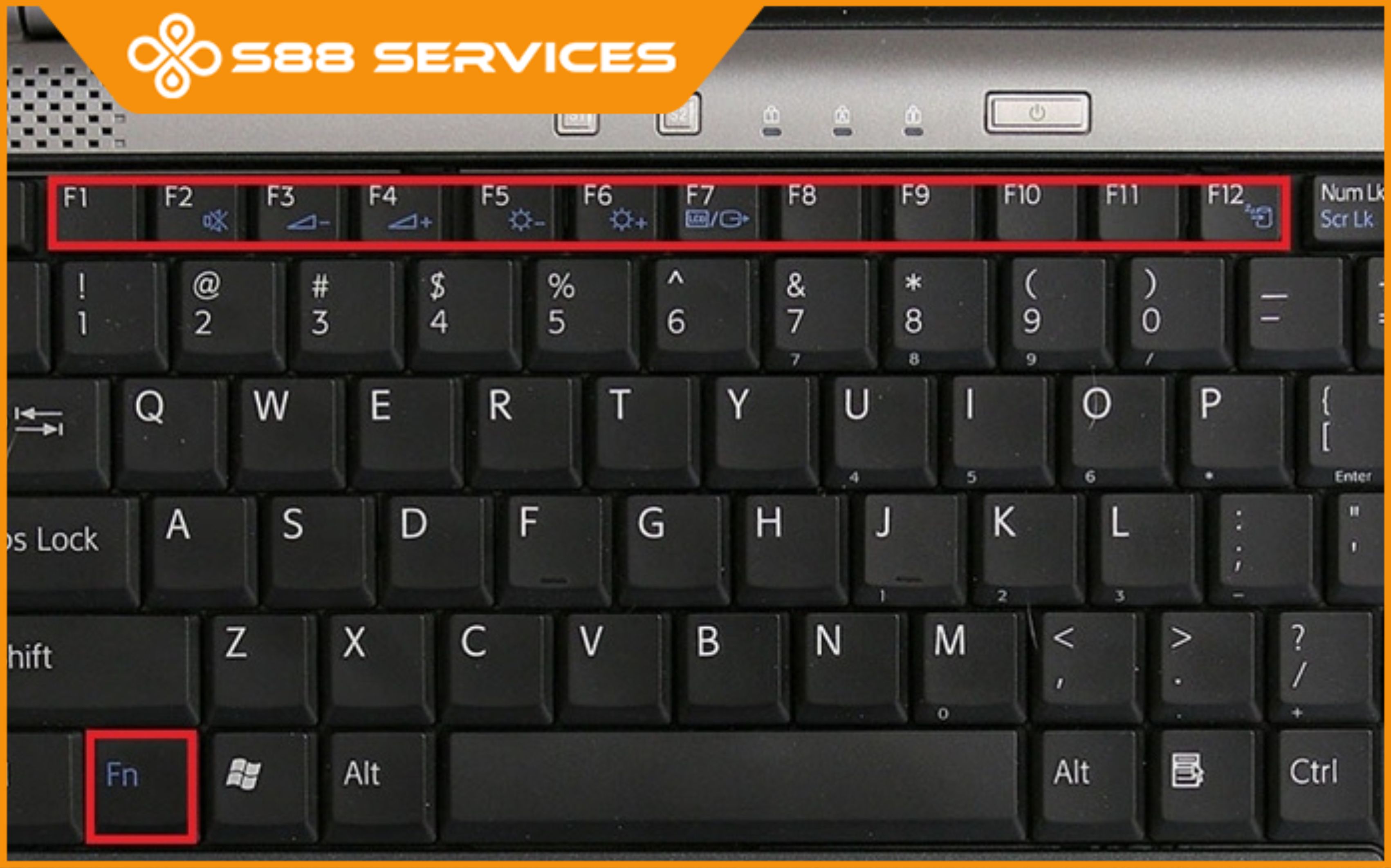
Bước 1: Khởi động laptop, đồng thời nhấn một phím bất kỳ từ F1 đến F12 để truy cập vào chương trình Cmos setup.
Bước 2: Sau đó, bạn chọn Power Management Setup > Chọn Power on by keyboard để kích hoạt chế độ khởi động bằng bàn phím, sau đó nhấn phím Enter.
Bước 3: Bạn chọn mục Password hoặc Keyboard 98, sau đó nhấn phím Enter. Cuối cùng, bạn nhập [Enter] [Mật khẩu của bạn] [Enter] để khởi động lại laptop.

Cách mở nguồn máy tính không quá phức tạp, nhưng nếu không chú ý đến những yếu tố liên quan như nguồn điện, phần cứng, hoặc cài đặt phần mềm, bạn có thể gặp phải các sự cố khi khởi động máy. Hy vọng bài viết này đã giúp bạn hiểu rõ hơn về cách mở nguồn máy tính và cách khắc phục các vấn đề thường gặp. Nếu máy tính của bạn vẫn không khởi động được, đừng ngần ngại mang máy đến các trung tâm sửa chữa uy tín để được hỗ trợ kịp thời.
===================
S88 Services - Chuỗi trung tâm dịch vụ máy tính, laptop có hơn 10 năm kinh nghiệm, đi đầu trong lĩnh vực cung cấp các dịch vụ cần thiết để chăm sóc toàn diện cho các thiết bị công nghệ, bao gồm:
- Dịch vụ sửa chữa, bảo dưỡng máy tính, laptop
- Dịch vụ dán decal, skin làm đẹp cho laptop, điện thoại, máy ảnh,...
- Dịch vụ phân phối các linh kiện, phụ kiện điện tử chính hãng đến từ các thương hiệu lớn như Lenovo, Asus, Dell, Sony, Acer, Apple…
Hãy đến ngay với #S88Services - Hệ thống chăm sóc toàn diện laptop Số 1 Việt Nam!
--------------------------------
Hệ thống S88 Services:
✆ Liên hệ hotline - 0247.106.9999
✆ Nhắn tin: https://m.me/s88vn
✆ Website: http://s88.vn/
Địa chỉ:
✣ 40 Trần Đại Nghĩa - Hai Bà Trưng - Hà Nội (số máy lẻ 310)
✣ 164 Nguyễn Xiển - Thanh Xuân - Hà Nội (số máy lẻ 311)
✣ Số 9 đường Huỳnh Thúc Kháng kéo dài (gần Bệnh viện GTVT) - Đống Đa - Hà Nội (số máy lẻ 312)
✣ 106 Hồ Tùng Mậu - Cầu Giấy - Hà Nội (số máy lẻ 313)
✣ 378 Phạm Văn Đồng - Từ Liêm - Hà Nội (số máy lẻ 411)
✣ 166 Vạn Phúc - Hà Đông - Hà Nội (số máy lẻ 224)
 |
 |